Cách an toàn nhất để vượt qua kích hoạt iCloud bằng IMEI và cách tìm nó
Việc gặp khó khăn với iPhone hoặc iPad bị khóa iCloud có thể khiến bạn bực bội nhưng có một giải pháp: sử dụng IMEI hoặc Nhận dạng thiết bị di động quốc tế của thiết bị. Mã định danh duy nhất này nắm giữ chìa khóa để vượt qua khóa kích hoạt và lấy lại quyền truy cập vào thiết bị của bạn. Khi bạn đọc nội dung này, chúng tôi sẽ hướng dẫn bạn các bước để tìm và xác minh IMEI của bạn, sau đó khám phá các phương pháp miễn phí để bỏ qua kích hoạt iCloud bằng mã nhận dạng này. Chúng tôi cũng sẽ giới thiệu một công cụ mở khóa thay thế, imyPass iPassbye vì nó có thể mở khóa các thiết bị bị khóa iCloud một cách hiệu quả. Hãy thắt dây an toàn vì chúng tôi sẽ bỏ qua kích hoạt iCloud bằng IMEI miễn phí.
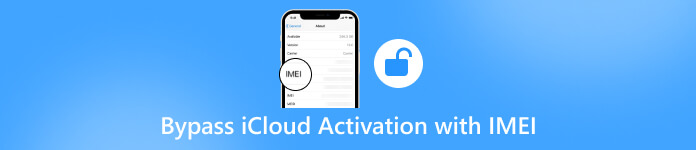
Trong bài viết này:
- Phần 1. Cách tìm và kiểm tra IMEI trước khi Bypass Lock trên iPhone/iPad
- Phần 2. 2 cách miễn phí để vượt qua kích hoạt iCloud bằng IMEI miễn phí [Android & trực tuyến]
- Phần 3. Cách mở khóa iPhone bị khóa iCloud bằng Trình mở khóa thay thế IMEI cho PC
- Phần 4. Câu hỏi thường gặp về Bỏ qua kích hoạt iCloud bằng IMEI
Phần 1. Cách tìm và kiểm tra IMEI trước khi Bypass Lock trên iPhone/iPad [5 phương pháp]
Phương pháp thứ nhất. Ứng dụng cài đặt
Mở Cài đặt ứng dụng, chọn Chung, và nhấn Về. Tìm số sê-ri và bạn nên cuộn xuống trước khi xem IMEI/MEID và ICCID. Chạm và giữ số để sao chép thông tin này.
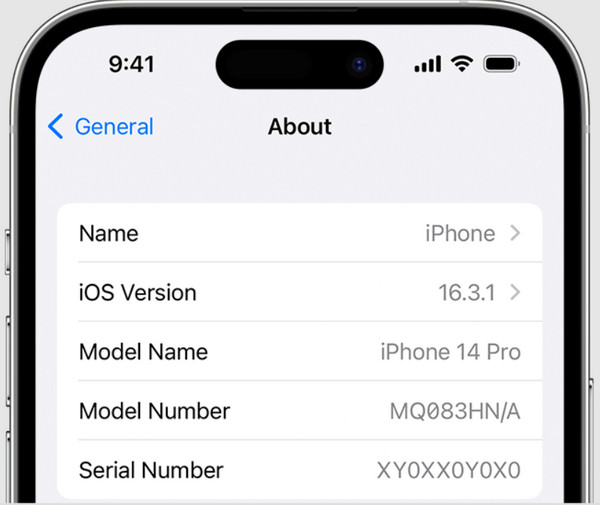
Phương pháp thứ 2. Tìm IMEI trước khi thiết lập thiết bị
Nhấn và giữ nút nguồn cho đến khi logo xuất hiện và bạn sẽ thấy các ngôn ngữ khác nhau nói Xin chào trên màn hình của bạn. Ở góc dưới bên phải, hãy nhấn vào Thông tin để xem thông tin trên thiết bị iOS.
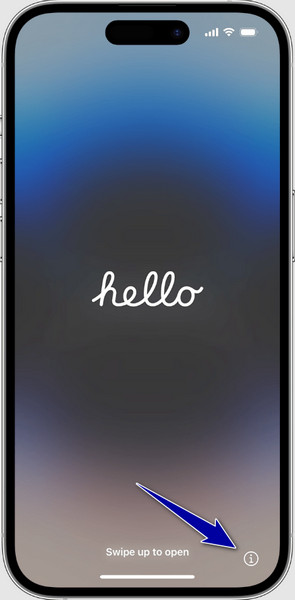
Phương pháp thứ 3. Khay Sim
Tìm lỗ ở bên cạnh thiết bị của bạn và sử dụng ghim để đẩy khay thẻ SIM ra. Sau đó, có một mã IMEI được nhúng trong đó. Tuy nhiên, tính năng này chỉ khả dụng trên iPhone 6s Plus cho đến iPhone 13 Pro Max.
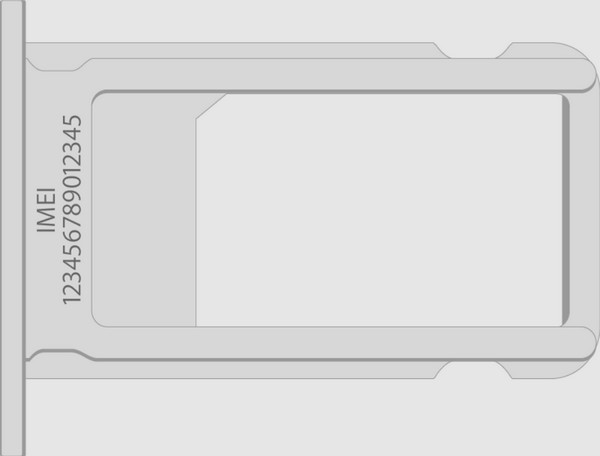
Phương pháp thứ 4. Mặt sau của thiết bị iOS
Hãy thử lật mặt sau thiết bị của bạn lên và bạn có thể thấy thông tin nhỏ bên dưới Logo Apple. Một trong những thông tin được liệt kê là mã IMEI.

Phương pháp thứ 5. Trình tìm kiếm và iTunes
Liên kết thiết bị iOS với máy tính qua cáp. Trên MacOS 10.15 trở lên, hãy mở công cụ tìm, nhưng nếu bạn đang sử dụng macOS Mojave trở xuống hoặc PC, hãy mở iTunes. Tìm Chung tab cho Finder và Bản tóm tắt tab trên iTunes. Nhấn vào Số điện thoại dưới của bạn Tên thiết bị hoặc người mẫu để tìm IMEI, nhưng đối với iPad, bạn phải nhấp vào Số seri để xác định vị trí của nó.

Phần 2. 2 cách miễn phí để vượt qua kích hoạt iCloud bằng IMEI miễn phí [Android & trực tuyến]
1. Kiểm tra IMEI & Mở khóa iCloud
Kiểm tra IMEI & Mở khóa iCloud là ứng dụng mở khóa IMEI iCloud mà bạn có thể tải xuống trên Cửa hàng Google Play để bỏ qua kích hoạt iCloud sau khi tìm thấy số IMEI của thiết bị bị khóa. Quá trình của ứng dụng này rất dễ dàng, như được thấy trong các bước bên dưới.
Cài đặt Kiểm tra IMEI & Mở khóa iCloud trên thiết bị của bạn và khởi chạy nó.
Nhấn vào Bỏ qua iCloud menu để bắt đầu vận hành nó.
Nhập thông tin cần thiết để thêm và nhấn Nộp để xử lý nó.
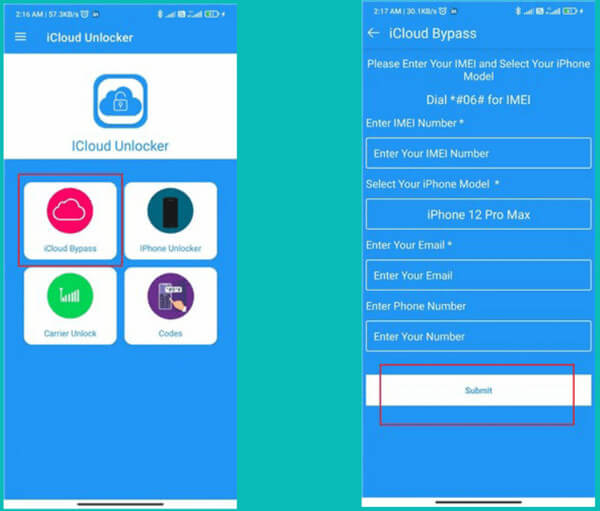
2. CellUnlocker.net
CellUnlocker.net sử dụng sự trợ giúp của các nhà mạng để vượt qua thiết bị có IMEI. Không cần cài đặt khi bạn sử dụng tính năng này vì nó có thể truy cập được trên bất kỳ trình duyệt nào bạn có. Hãy làm theo hướng dẫn bên dưới để tìm hiểu cách mở khóa iPhone bị khóa iCloud bằng IMEI.
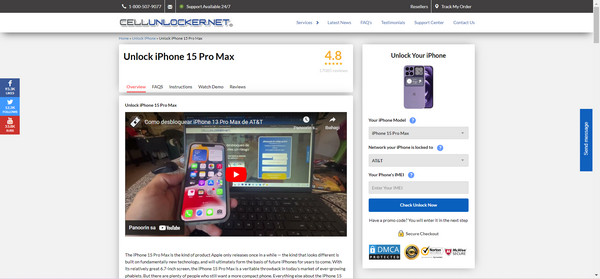
Truy cập trang web chính của CellUnlocker.net bằng trình duyệt yêu thích của bạn.
Chọn nhãn hiệu điện thoại, kiểu máy và mạng của bạn bằng cách tìm kiếm chúng sau khi nhấp vào thả xuống cái nút.
Sau đó, nhập IMEI iPhone của bạn và nhấp vào Kiểm tra Mở khóa ngay để xử lý nó.
Phần 3. Cách mở khóa iPhone bị khóa iCloud bằng Trình mở khóa thay thế IMEI cho PC
imyPass iPassBye là một ứng dụng mở khóa thân thiện với người dùng được thiết kế để hỗ trợ các cá nhân gặp sự cố khóa kích hoạt iCloud trên thiết bị iPhone hoặc iPad của họ. Nếu bạn không thể xóa khóa iCloud, điều này có thể hạn chế nghiêm trọng chức năng của thiết bị iOS của bạn, thì nó sẽ cung cấp một giải pháp đơn giản hóa. Hãy làm theo các bước bên dưới để nhanh chóng mở khóa thiết bị của bạn và lấy lại quyền truy cập vào các tính năng đầy đủ của thiết bị.
Đảm bảo bạn đã cài đặt phiên bản imyPass iPassBye mới nhất trên máy tính của mình. Khởi chạy ứng dụng để bắt đầu quá trình mở khóa.
Kết nối iPhone hoặc iPad của bạn với máy tính mà bạn đã tải xuống imyPass iPassBye. Nếu được nhắc, hãy nhấp vào Tin tưởng máy tính này tùy chọn trên thiết bị iOS của bạn để thiết lập kết nối.
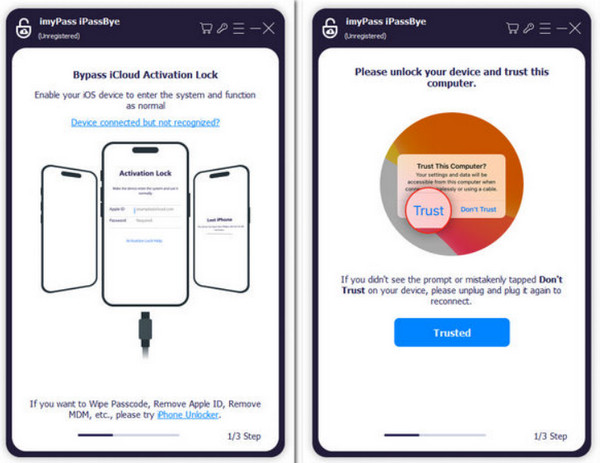
Hãy dành chút thời gian để xem lại mọi cảnh báo mà ứng dụng cung cấp vì chúng chứa thông tin quan trọng. Khi đã sẵn sàng, hãy đánh dấu vào Bắt đầu để bắt đầu quá trình xác minh.
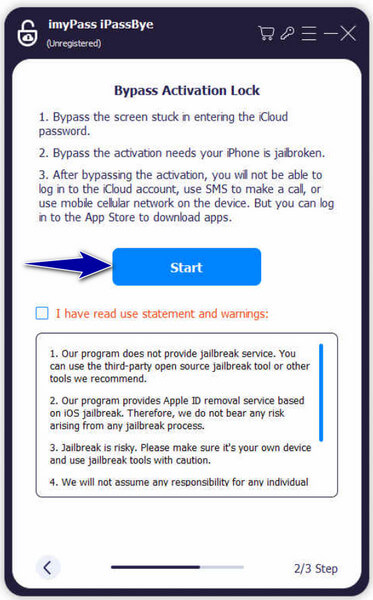
Ghi chú:
Điều cần thiết là phải bẻ khóa thiết bị iOS của bạn trước khi sử dụng iMyPass iPassBye. Ứng dụng này không cung cấp dịch vụ bẻ khóa. Tham khảo đến Hướng dẫn bẻ khóa iOS được cung cấp trong ứng dụng để tìm hiểu cách bẻ khóa thiết bị của bạn và nhấp vào Tiếp theo tiến hành với.
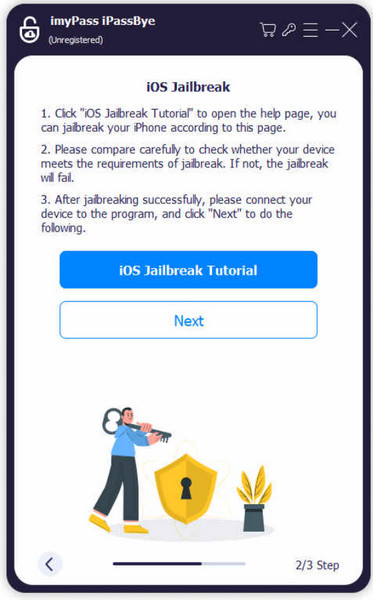
Sau khi xác nhận thông tin thiết bị, nhấp vào Bắt đầu bỏ qua kích hoạt nút bên trong ứng dụng. Bạn phải kiên nhẫn chờ đợi khi quá trình bỏ qua được bắt đầu và hoàn tất.
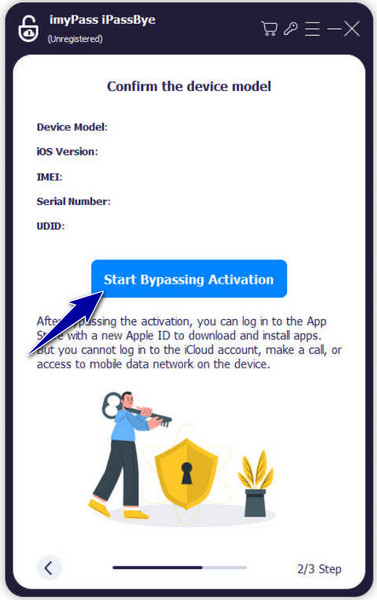
Câu hỏi thường gặp.
-
Làm cách nào để tìm ID Apple và mật khẩu của tôi từ IMEI?
Bạn không thể. Số IMEI chỉ dùng để nhận dạng thiết bị của bạn chứ không dùng để nhận dạng ID Apple hoặc mật khẩu của bạn. Nếu bạn có quên mật khẩu Apple ID của bạn, hãy sử dụng các tùy chọn khôi phục tài khoản trên trang web của Apple hoặc liên hệ với bộ phận Hỗ trợ của Apple.
-
Bạn có thể đăng nhập vào iCloud bằng số IMEI không?
Không, bạn không thể. iCloud cần ID Apple và mật khẩu của bạn chứ không phải số IMEI. Sử dụng ID Apple và mật khẩu của bạn để truy cập các dịch vụ iCloud.
-
Tôi có thể tìm thấy iPhone của mình bằng số IMEI không?
Có, nhưng nó có thể đơn giản hơn. Bạn cần trợ giúp từ nhà cung cấp dịch vụ di động hoặc cảnh sát. Họ có thể theo dõi iPhone của bạn bằng số IMEI nếu nó bị mất hoặc bị đánh cắp. Ngoài ra, tính năng Find My iPhone của Apple có thể hữu ích nếu tính năng này được bật trên thiết bị của bạn và được kết nối với Internet. Nhưng bạn phải nhập số IMEI vào iCloud để định vị trực tiếp iPhone của mình.
-
Việc bỏ qua Kích hoạt iCloud bằng IMEI có làm mất hiệu lực bảo hành thiết bị của tôi không?
Bất kỳ sửa đổi hoặc can thiệp trái phép nào với thiết bị của bạn, như bỏ qua Kích hoạt iCloud bằng IMEI, có thể làm mất hiệu lực bảo hành của thiết bị. Các điều khoản bảo hành của Apple thường không bao gồm các hư hỏng hoặc sự cố do sửa đổi trái phép hoặc giả mạo phần mềm hoặc tính năng bảo mật của thiết bị.
-
Có rủi ro nào liên quan đến việc bỏ qua Kích hoạt iCloud bằng IMEI không?
Có, có những rủi ro liên quan đến việc bỏ qua Kích hoạt iCloud bằng IMEI. Những rủi ro này có thể bao gồm mất dữ liệu, mất ổn định thiết bị, lỗ hổng bảo mật và hậu quả pháp lý tiềm ẩn. Điều quan trọng là phải tiến hành thận trọng và hiểu những tác động tiềm ẩn trước khi thử bất kỳ phương pháp bỏ qua nào.
Sự kết luận
Cách mở khóa iPhone bị khóa iCloud bằng IMEI? Vâng, có hai đường cao tốc chúng tôi đã thêm vào đây. Nếu bạn chưa tìm thấy mã IMEI trên iOS của mình, giải pháp là sử dụng imyPass iPassBye app trên PC và kết nối thiết bị của bạn để sửa lỗi. Chúng tôi hy vọng rằng thông tin ở đây sẽ có ích cho bạn để giải quyết vấn đề đau đầu này ngay lập tức.
Giải Pháp Nóng
-
Mẹo mật khẩu
-
Mật khẩu Windows
-
Sửa Windows
-
Mẹo Windows
-
Vị trí GPS
